Wat is de $ WINDOWS. ~ BT-map en kunt u deze verwijderen?

De mappen $ WINDOWS. ~ BT en $ WINDOWS. ~ WS zijn gekoppeld aan het Windows 10-upgradeproces. Ze kunnen op Windows 7, 8 of 10 worden weergegeven, met gigabytes aan schijfruimte.
Dit zijn verborgen bestanden, dus u moet verborgen bestanden weergeven in Windows Verkenner of in Verkenner om ze te zien.
Aan Windows 7 en 8
GERELATEERD: Verborgen bestanden en mappen weergeven in Windows 7, 8 of 10
Tijdens de gratis upgradeperiode van Windows 10 hebben Windows 7 en 8 automatisch Windows 10-installatiebestanden gedownload en opgeslagen ze in de map $ WINDOWS. ~ BT. Toen u akkoord ging met de gratis upgrade, kon deze snel worden opgestart met behulp van de al gedownloade installatiebestanden.
De gratis upgradeperiode is nu afgelopen, dus u kon deze bestanden niet gebruiken om naar Windows 10 te upgraden, zelfs als u dat wilde.
Microsoft zou deze bestanden uiteindelijk moeten verwijderen als ze nog steeds aanwezig zijn op Windows 7 of 8-systemen, maar ze kunnen nog steeds blijven hangen.
Op Windows 10
GERELATEERD: Wat is Windows .old-map en hoe verwijder je deze?
In Windows 10 bevat de map $ WINDOWS. ~ BT je vorige Windows-installatie. Deze bestanden worden gebruikt om te downgraden naar een vorige versie van Windows of een eerdere build van Windows 10.
Het lijkt op de map Windows.old, die bestanden bevat van uw vorige Windows-installatie. In feite ziet u beide mappen na het upgraden naar Windows 10, zowel Windows.old als $ WINDOWS. ~ BT-mappen.
Het bevat ook logbestanden. Als u bijvoorbeeld het hulpprogramma voor het maken van media downloadt en uitvoert, wordt een map $ WINDOWS. ~ BT gemaakt met een paar installatielogboekbestanden. Dat hulpprogramma voor het maken van media maakt ook een $ WINDOWS. ~ WS-map die de meeste Windows-installatiebestanden bevat.
Windows zou deze bestanden automatisch moeten verwijderen om ruimte vrij te maken na tien dagen in de Anniversary Update, of dertig dagen als uw pc hasn nog niet bijgewerkt naar de verjaardagsverjaardag.
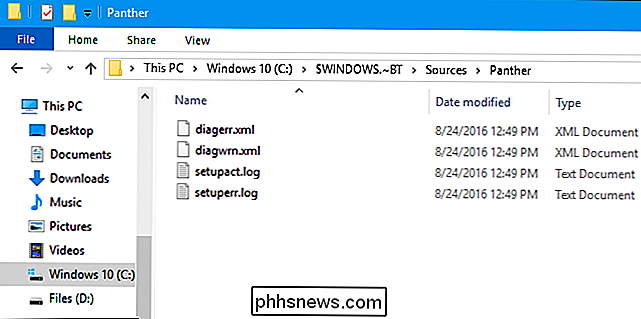
Kun je het verwijderen en hoe?
GERELATEERD: Is het veilig om alles te verwijderen in de Schijfopruiming van Windows?
Waarschuwing : als je kies ervoor om de map $ WINDOWS. ~ BT op Windows 10 te verwijderen. U kunt niet downgraden naar de vorige build van Windows 10 of vorige versie van Windows die uw pc had geïnstalleerd. De optie om uw pc terug te draaien via Instellingen> Update en beveiliging> Herstel zal verdwijnen. Windows 10 verwijdert deze bestanden echter automatisch na tien dagen.
Als u deze bestanden wilt verwijderen, kunt u dit echter wel doen. Maar je moet ze niet gewoon op de normale manier verwijderen. Gebruik in plaats daarvan het hulpprogramma Schijfopruiming dat wordt meegeleverd met de versie van Windows die u gebruikt.
Open hiervoor het hulpprogramma Schijfopruiming en klik op "Systeembestanden opschonen". Controleer de volgende items in de lijst en verwijder ze:
- Vorige Windows-installatie (s) : hiermee worden de mappen $ WINDOWS. ~ BT en Windows.old verwijderd in Windows 10.
- Tijdelijke installatiebestanden van Windows : Hiermee wordt de map $ WINDOWS. ~ BT op Windows 7 en 8 en de map $ WINDOWS. ~ WS in Windows 10 verwijderd.
Klik op 'OK' om de bestanden te verwijderen.
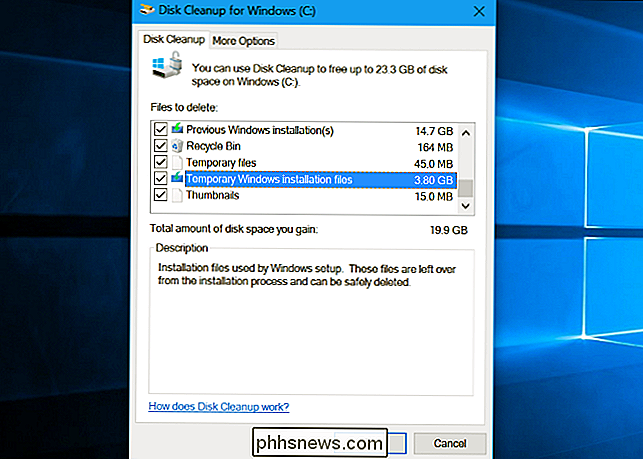
Als de $ WINDOWS. ~ De BT-map is achteraf nog steeds aanwezig, deze bevat waarschijnlijk slechts een paar reserve logbestanden - of nu - nutteloze installatiebestanden op Windows 7 of 8 - en u kunt proberen deze handmatig te verwijderen uit de Verkenner. Klik er gewoon met de rechtermuisknop op en selecteer "Verwijderen".

Het standaardlettertype en de tekengrootte instellen voor nieuwe werkmappen in Excel
Excel gebruikt het zeer mooie Calibri-lettertype standaard in Windows, maar als u een ander lettertype wilt gebruiken of wijzig de standaardgrootte, u kunt de instelling eenvoudig aanpassen in het Excel-optiescherm. Klik eerst op het tabblad "Bestand". Klik in het backstage-scherm op "Opties" in de lijst met items aan de linkerkant.

Een middenklik toevoegen aan het trackpad van uw Mac
Op vrijwel elke muis kan op het scrollwiel worden geklikt om een zogenaamde "middle click" uit te voeren, en het is ongelooflijk handig tijdens het bladeren door de muis. web. U kunt met de middelermuisknop op een koppeling klikken om deze op de achtergrond te openen of in het midden op een tabblad klikken om de link te sluiten.



